Photoshop制作简约美观的图标教程(2)
来源:未知
作者:河马
学习:6289人次

6、按下Ctrl+'显示网格,然后选择“编辑—变换—斜切”参考下图所示调整其形状,如图所示。
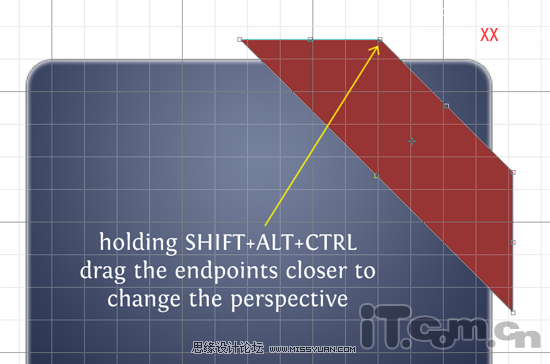
7、调整好以后,我们可以使用方向键微调一下得到最佳位置。

8、接下来,我们制作丝带的背面。在正方形图层的下面创建新图层,然后参照下图所示,使用钢笔工具画出路径,并填充黑色即可。
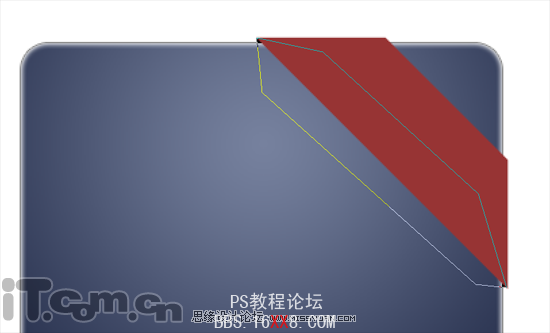
9、返回丝带正面的图层,为它添加渐变叠加、投影两个图层样式,如图所示。
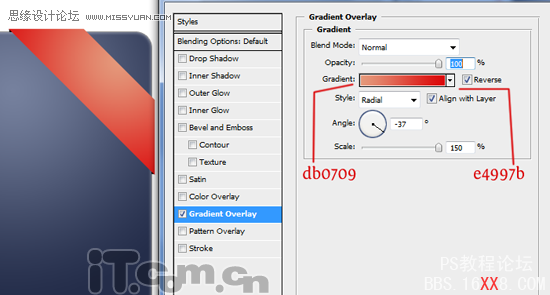
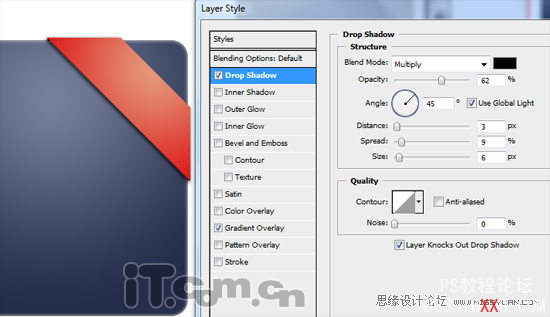
10、如果你发现丝带的投影超出了正方形的边界,那么你就必须把超出的部分处理掉。
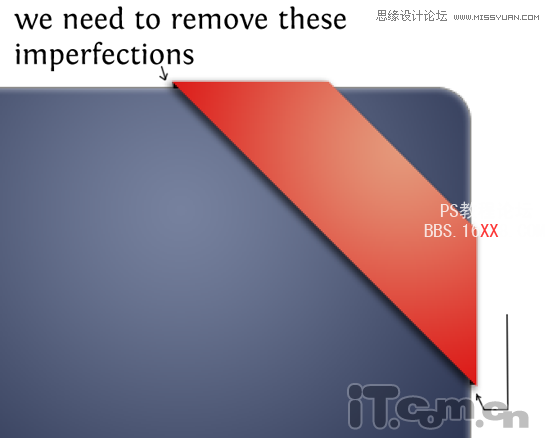
11、对细节进行处理后,我们将得到下图所示的效果。

学习 · 提示
相关教程
关注大神微博加入>>
网友求助,请回答!







